Nastavitev računalnika tako, da prepozna več monitorjev:
Preverite, ali so kabli pravilno priključeni na nove monitorje, nato Windows pritisnite tipko z logotipom Windows + P, da izberete možnost prikaza.
Če potrebujete več pomoči, naredite to:
-
Izberite Začetni meni , nato pa odprite Nastavitve .
-
V razdelku Sistem izberite Zaslon . Računalnik monitorje samodejno zazna in jih prikaže na namizju. Če ne vidite monitorjev, izberite Več zaslonov , nato pa Zaznaj.
-
Uporabite spustni seznam ob sliki namizja, da izberete, kako bo zaslon projicran na zaslonih.
-
Ko izberete nastavitev, izberite Uporabi.
Spremenite lahko ločljivost zaslonov. Kljub temu vam priporočamo, da uporabite priporočeno ločljivost in kar najbolje izkoriščate svoje zaslone.
Naučite se uporabljati več monitorjev v Windows
Odpiranje nastavitev zaslona
Nastavitev računalnika tako, da prepozna več monitorjev:
Preverite, ali so kabli pravilno priključeni na nove monitorje, nato pa Windows tipka z logotipom + P, da izberete možnost prikaza.
Če potrebujete več pomoči, naredite to:
-
Izberite Začetni> Nastavitve> za>zaslona. Računalnik monitorje samodejno zazna in jih prikaže na namizju. Če monitorji niso prikazani, izberite Zaznaj.
-
V razdelku Več zaslonov izberite možnost na seznamu, da določite, kako bo namizje prikazano na zaslonih.
-
Ko izberete, kar vidite na zaslonih, izberite Obdrži spremembe.
Spremenite lahko ločljivost zaslonov. Kljub temu vam priporočamo, da uporabite priporočeno ločljivost in kar najbolje izkoriščate svoje zaslone.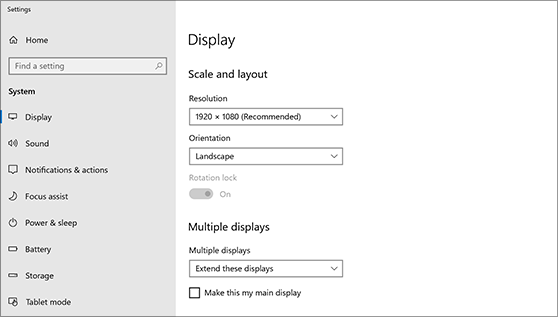
Naučite se uporabljati več monitorjev v Windows 10
Odpri nastavitve zaslona










